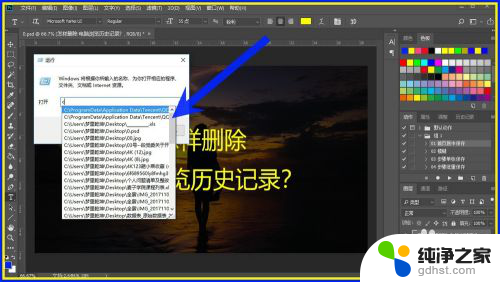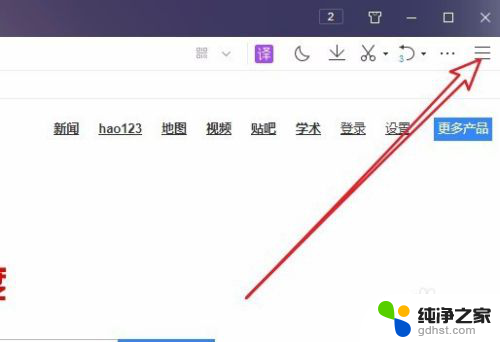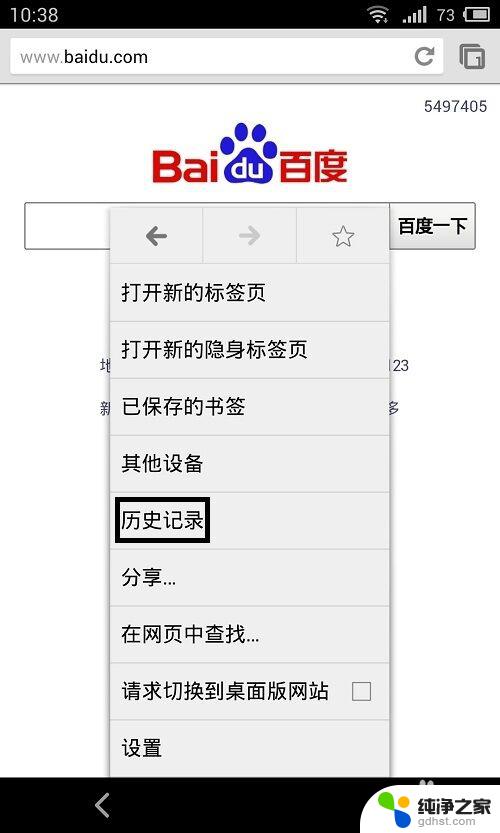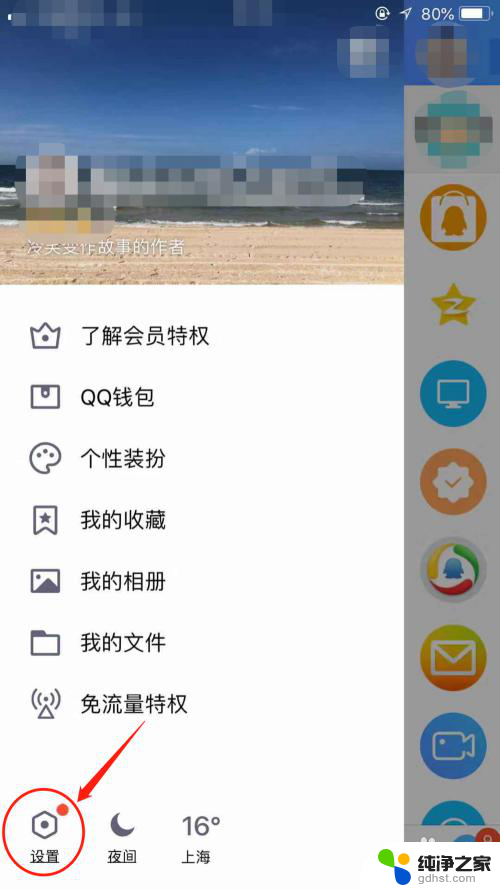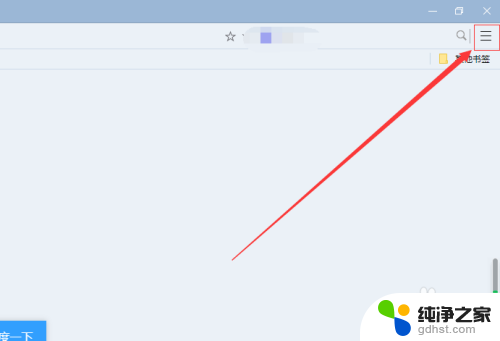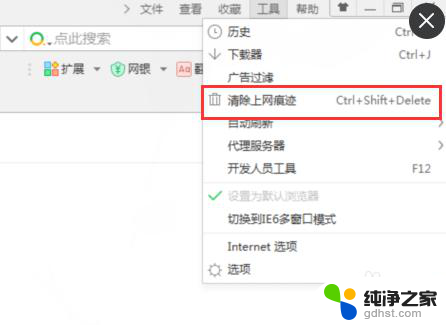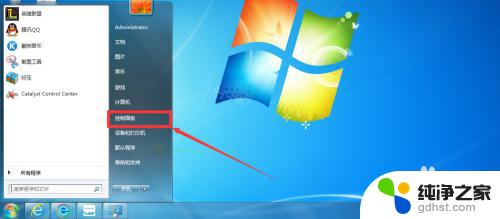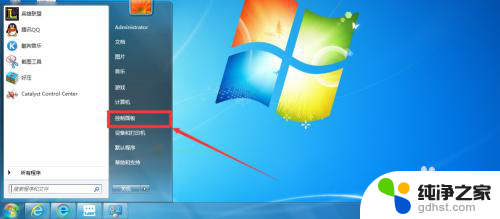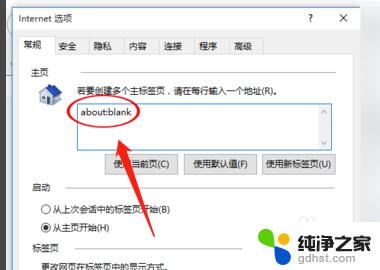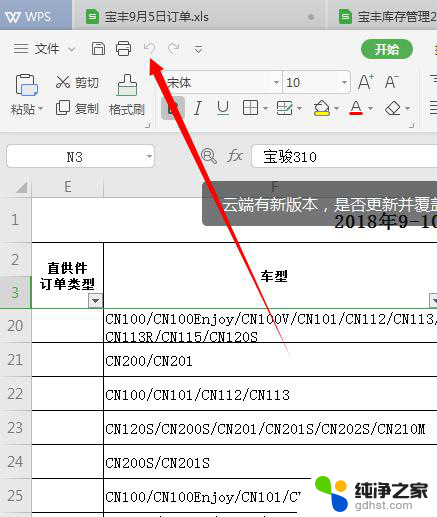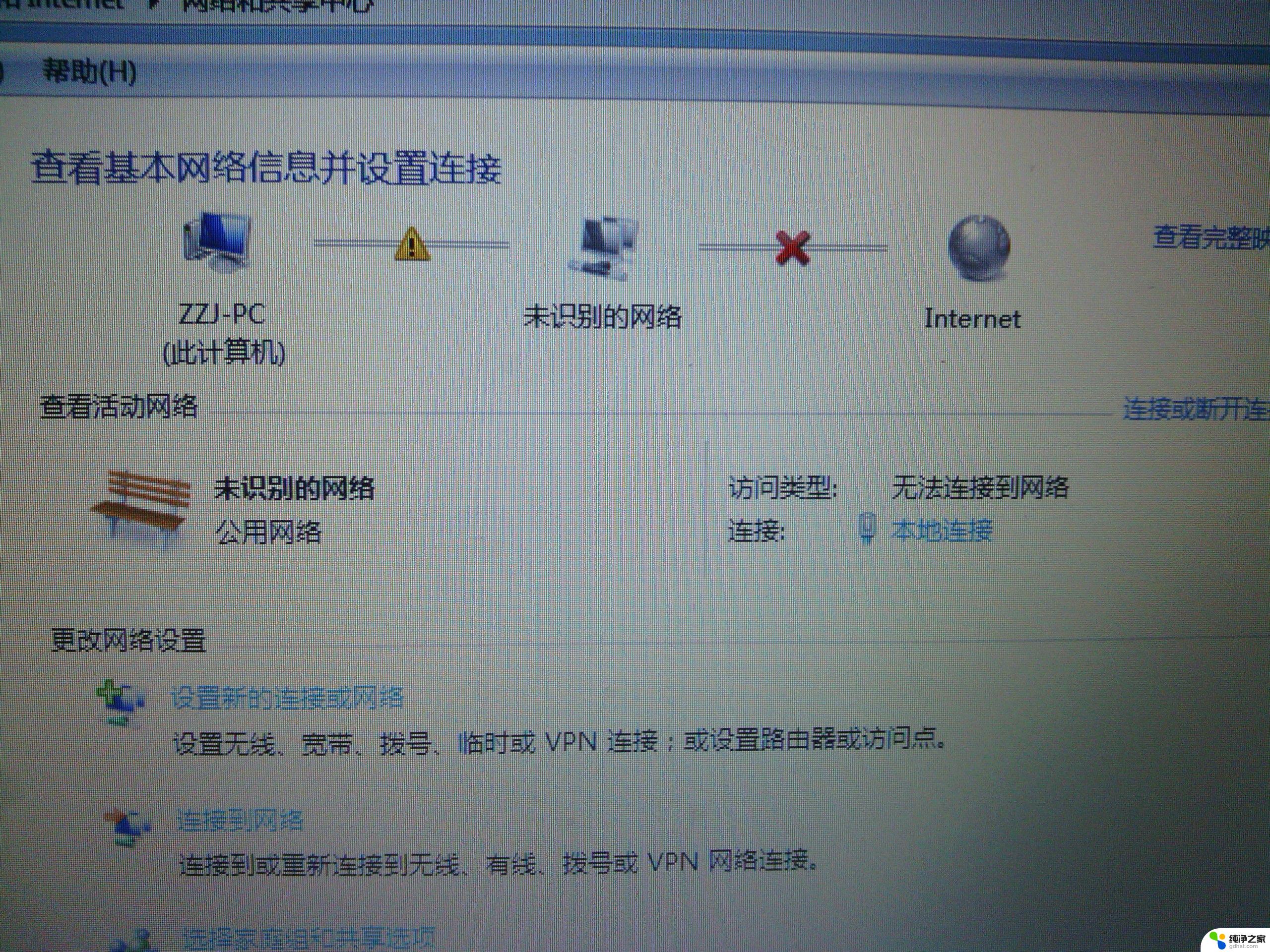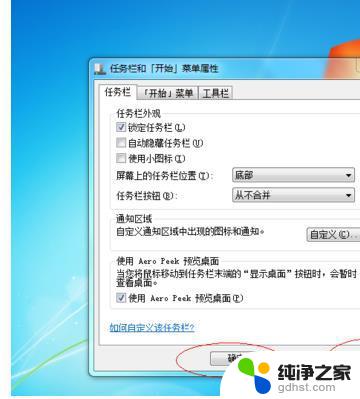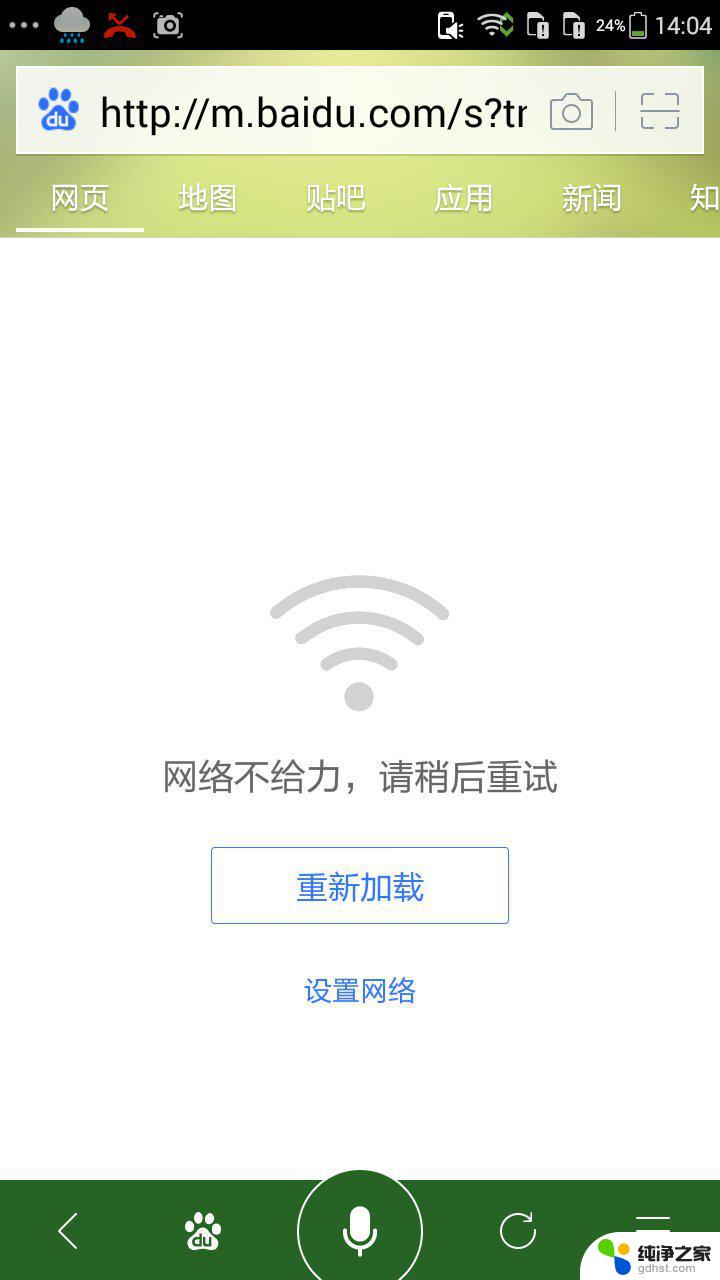浏览器记录删除了怎么找回来
浏览器记录删除了怎么找回来,在日常使用浏览器的过程中,我们常常会遇到误删浏览器历史记录的情况,当我们发现重要的浏览记录不见了,往往会感到焦虑和无助。当浏览器记录被删除后,我们应该如何找回它们呢?幸运的是虽然删除了浏览器历史记录,但我们仍有一些方法可以恢复它们。接下来让我们一起来了解如何找回被删除的浏览器记录。
具体步骤:
1.打开浏览器,点击右上角的三个横杠图标,进入界面上下滑动,点击左侧栏的历史记录图标。
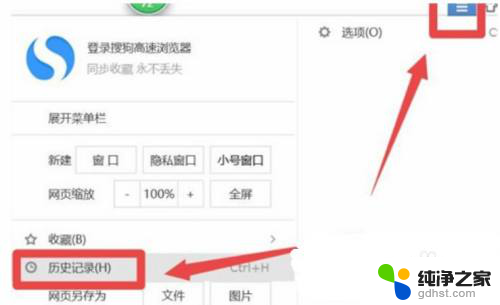
2.进入界面以后,发现历史浏览记录不见了。其实只要找到昨天的历史记录备份,将它复制到对应的文件夹里就可以。
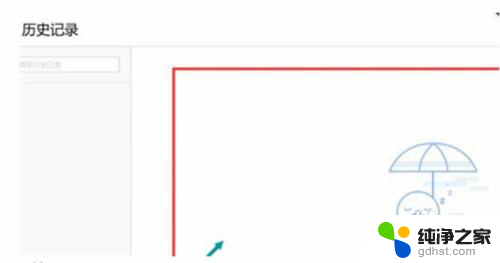
3.点击主界面左下角的放大镜搜索图标,输入框内输入%appdata%。点击上方最佳匹配的文件夹。
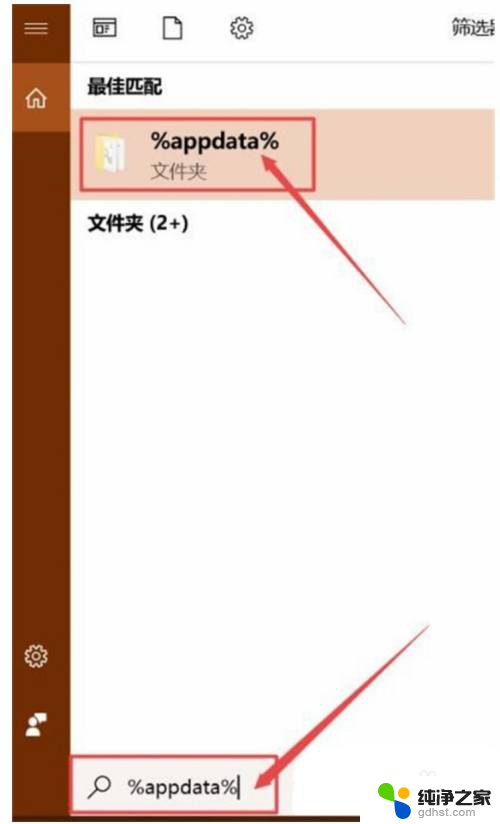
4.进入界面,左侧栏点击sogouexplorer/Dailybackup文件夹。在里面找到uhistroy3.db.日期,日期选择前一天的。鼠标点击这个文件,键盘按住CTRL+c。
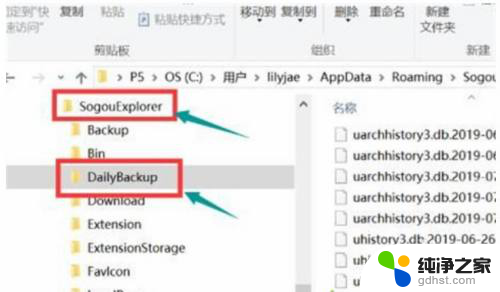
5.返回sogouexplorer文件夹,找到uhistroy3.db文件,点击将它删除。在空白处点击,键盘按住CTRL+v。
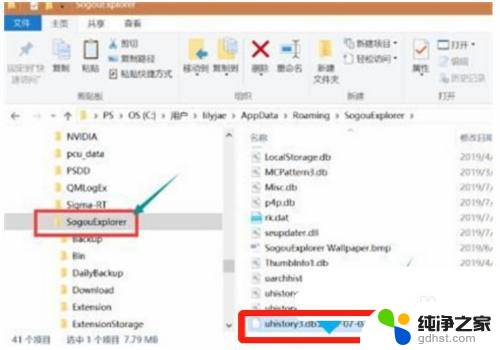
6.粘贴完成以后,鼠标点击该文件,右击选择重命名,将日期的后缀名删除。
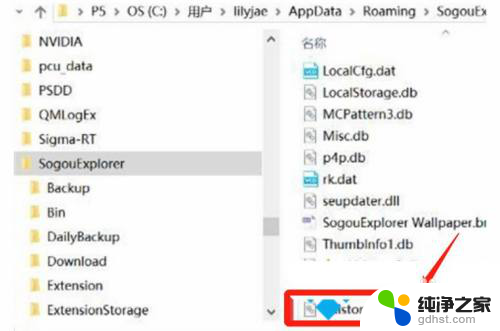
7.此时,返回到浏览器的历史浏览记录,里面的记录已经恢复了。
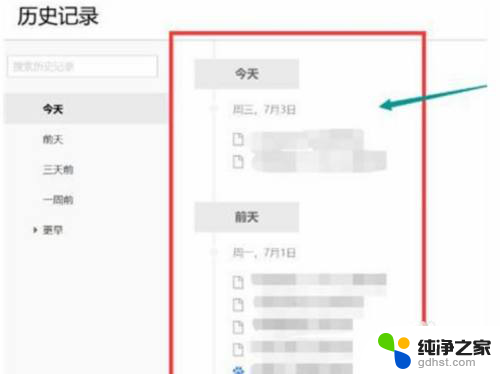
以上是有关如何找回已删除的浏览器记录的全部内容,如果您遇到这种情况,您可以按照以上方法解决,希望对大家有所帮助。